Windows 10에서의 Miracast: 다운로드 및 설치를 위한 3단계

Windows 10을 TV나 프로젝터에 무선으로 연결하기 위해 Miracast를 설정해 보겠습니다.
필요한 모든 단계를 안내해 드리겠습니다: 호환성 확인부터 드라이버 설치 및 기기와의 설정까지.
Windows 10 PC에서 Miracast를 켜려면 어떻게 해야 하나요?
다음은 Windows에 Miracast를 설치하는 데 필요한 단계의 간단한 비디오 요약입니다(64비트 및 32비트). 더 많은 세부 정보가 필요하시면 계속 읽어보세요.
1. 내 Windows PC가 Miracast를 지원하는지 확인하기
- 키보드에서 Windows + R 키를 눌러 실행 대화 상자를 열고 dxdiag를 입력한 후 Enter를 눌릅니다.
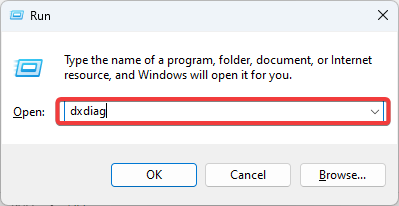
-
도구가 컴퓨터에 대한 모든 정보를 수집한 후 모든 정보 저장 버튼을 클릭합니다.
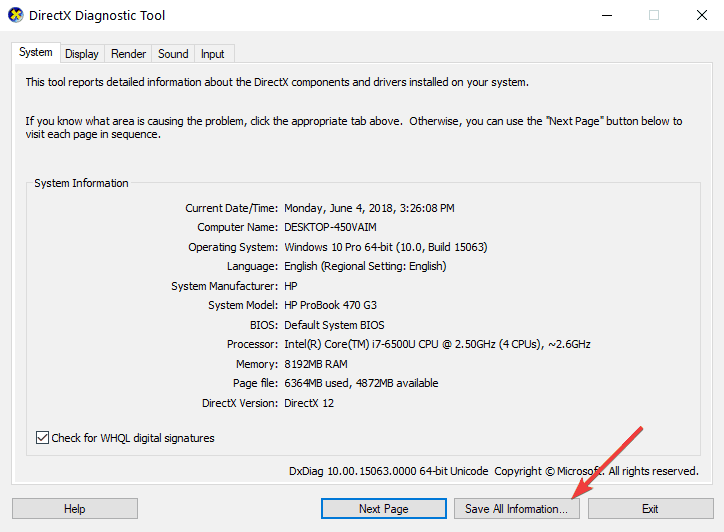
-
이제 컴퓨터에서 DxDiag.txt 파일을 저장할 위치를 선택해야 합니다. 바탕 화면과 같이 쉽게 접근할 수 있는 위치에 저장할 수 있습니다.
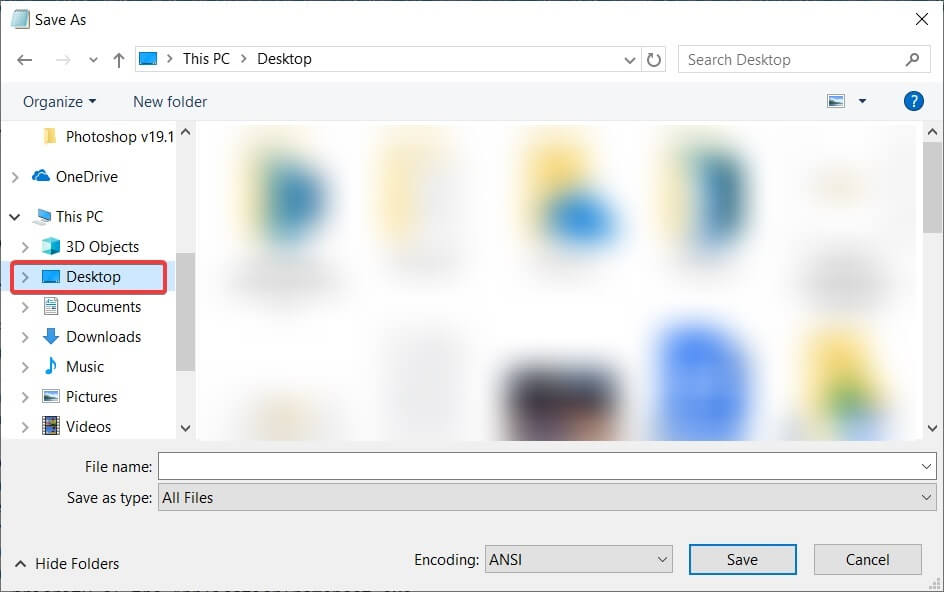
- 일반적으로 메모장 형식으로 된 DxDiag.txt 파일을 엽니다.
- 그런 다음 리포트 하단으로 스크롤하여 컴퓨터의 Miracast 상태를 확인합니다.
- Miracast가 사용 가능하다는 문구가 나타나면 PC가 호환 가능한 기기로 화면을 캐스팅할 준비가 되었다는 의미이며, Miracast가 지원되지 않음으로 표시되면 다른 옵션을 찾아봐야 할 수 있습니다. Miracast: HDCP와 함께 사용 가능이 표시되면 모든 것이 올바르게 작동하고 있습니다.
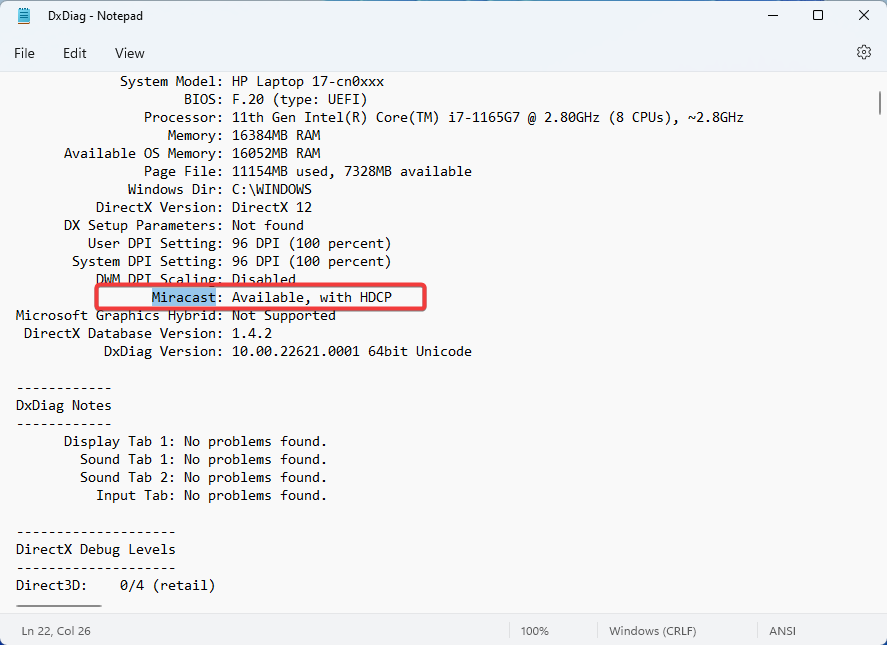
PC가 Miracast와 호환되지 않는 경우 다른 화면 미러링 소프트웨어를 사용하는 것을 고려해 보세요.
2. PC에 현재 Miracast 드라이버 가져오기
- 시작 아이콘을 오른쪽 클릭하고 장치 관리자를 선택합니다.
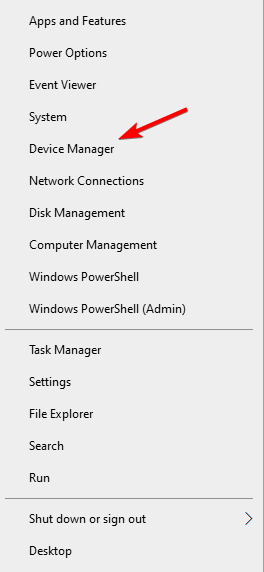
- 디스플레이 어댑터를 찾아 목록을 확장합니다.
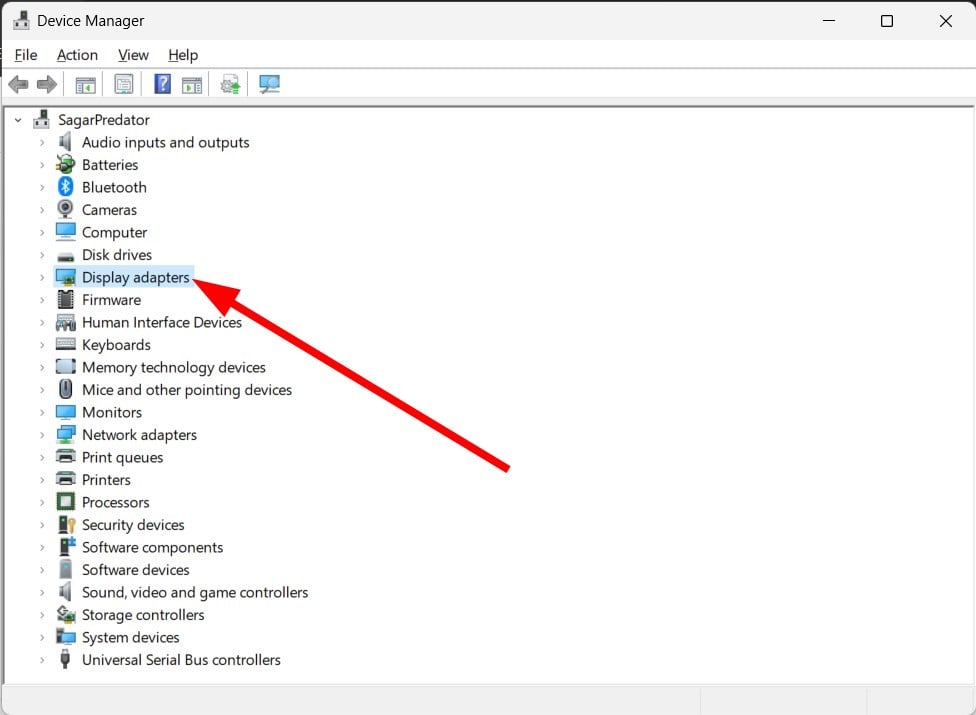
- WDDM 드라이버를 오른쪽 클릭하고 업데이트를 클릭합니다.
- 드라이버 자동 검색을 선택하고 화면 지침을 따라 절차를 마무리합니다.
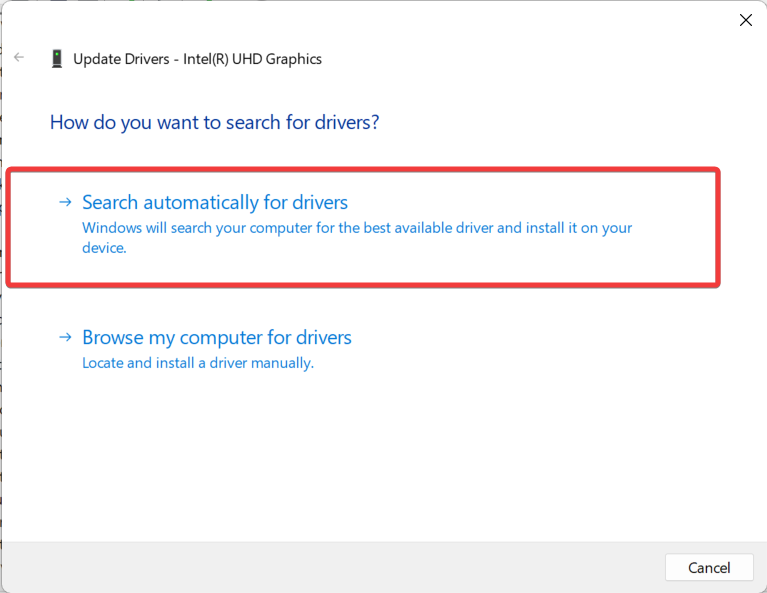
PC가 Miracast를 지원하더라도 작동하려면 업데이트된 Miracast 드라이버가 필요합니다.
무선(Miracast) 디스플레이는 Windows 디스플레이 드라이버 모델(WDDM) 1.3 및 이후 모델에서만 지원됩니다.
Windows가 새로운 드라이버를 감지할 수 없거나 수동으로 설치하는 번거로움을 덜고 싶다면 PC HelpSoft Driver Updater와 같은 전문 도구를 사용할 수도 있습니다.
이 도구를 사용하면 모든 드라이버를 다운로드하고 업데이트할 수 있으며, 유지 관리에도 도움을 주어 향후 이 문제를 피할 수 있습니다.
⇒ PC HelpSoft Driver Updater 받기
이 주제에 대한 자세한 정보 읽기
- PC 또는 모바일 장치가 Miracast를 지원하지 않음
- Microsoft 디스플레이 어댑터 연결 안 됨
- 수정: 이 PC로 투사 옵션이 회색으로 표시됨
3. Miracast로 Windows 10 PC를 HDTV에 투사하기
- Miracast 어댑터를 TV의 HDMI 포트 중 하나에 연결합니다.
- 올바른 HDMI 채널을 선택합니다.
- 이제 Windows 10 컴퓨터에서 시작 메뉴를 엽니다. 화면의 왼쪽 하단 모서리에서 찾을 수 있습니다.
- 설정 아이콘을 클릭합니다. 톱니바퀴 모양입니다.
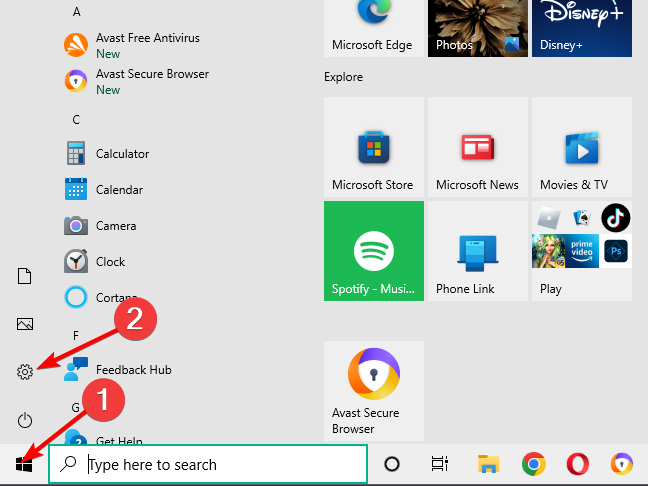
- 다중 디스플레이 옵션을 확장한 후 연결 버튼을 클릭합니다.
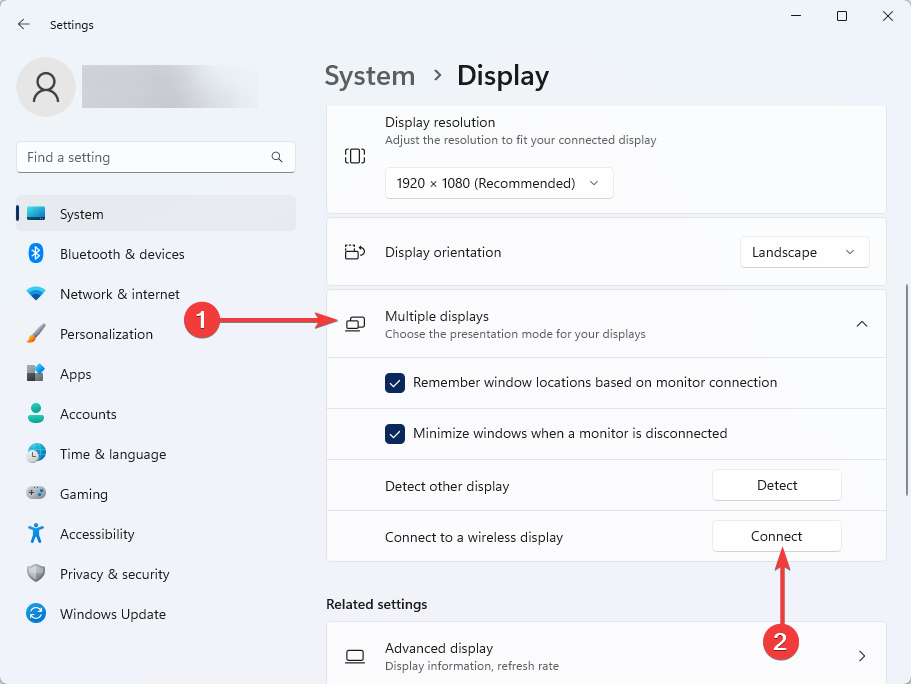
-
Miracast를 사용할 준비가 된 장치가 있으면 캐스트 메뉴에 표시됩니다. 클릭하여 투사를 시작해야 합니다.
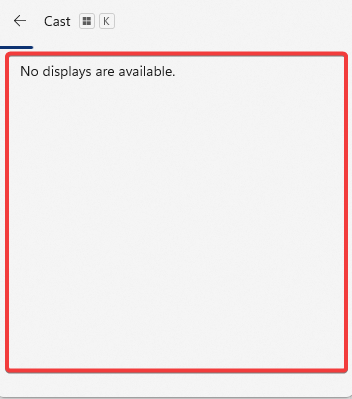
Miracast 시스템 요구 사항
- Windows 8.1 이상.
- Miracast를 지원하는 Wi-Fi 칩.
- 최신 그래픽 카드 및 네트워크 드라이버가 설치되어 있어야 합니다.
- Miracast 지원 디스플레이(또는 Miracast 어댑터)를 가져야 합니다.
- PC가 요구 사항을 충족하지 않는 경우 Miracast를 지원하는 Wi-Fi 어댑터를 구매해야 합니다.
마무리
일반적인 화면 미러링과 달리, Miracast는 WPA2 암호화로 표준화되고 안전한 연결을 제공합니다. 따라서 Miracast는 고유한 프로토콜과 추가 보안을 갖춘 특정 유형의 화면 미러링입니다.
PC에서 Miracast를 설정하는 것은 쉽습니다. Windows 10, Windows 11 또는 이전 버전을 사용하는 경우에도 마찬가지입니다. Miracast가 작동하지 않는 경우, 문제 해결에 너무 오랜 시간이 걸리지 않을 것입니다. 꽤 안정적인 도구이기 때문입니다.
삼성 및 LG TV와 같은 브랜드는 Windows 10에서 Miracast와 잘 작동합니다. 하지만 콘텐츠를 큰 화면으로 미러링하는 것 외에도, Miracast는 WPA2 암호화로 보안 연결을 제공하여 보호된 콘텐츠가 자유롭게 흐를 수 있도록 합니다.
하지만 여전히 Miracast를 사용할 수 없는 경우, Windows 10 및 11과 호환되는 다른 상위 화면 미러링 소프트웨어를 살펴보기를 권장합니다.
Windows 10에서 Miracast를 사용하는 방법과 설정 프로세스에 대한 다른 질문이 있으면 아래 댓글 섹션에 자유롭게 게시해 주세요.
FAQ
Windows 10에서 Miracast가 작동하지 않는 이유는 무엇인가요?
손상된 드라이버가 일반적으로 Windows 10에서 Miracast가 작동하지 않는 문제의 원인입니다. 따라서 그래픽 드라이버가 Miracast를 지원하지 않을 수 있습니다.
일반적인 Miracast 문제를 해결하려면 드라이버가 최신인지 확인하세요. 또한 장치가 지원하는지도 확인하세요.
일반적인 문제에 대해 장치를 재시작하거나 화면 해상도를 조정하거나 Miracast 디스플레이를 기본 오디오 장치로 설정하세요.
PC가 Miracast를 지원하지 않는 경우 어떻게 해야 하나요?
Windows PC는 기본적으로 Miracast를 지원하므로 Miracast가 지원되지 않음 오류 메시지가 표시되면 내부 문제이므로 이를 해결할 수 있습니다.
Miracast는 Windows에서 무료인가요?
네, Miracast는 완전히 무료이며 모든 Windows 사용자에게 제한 없이 제공됩니다. 단, 요구 사항은 Windows 8.1 이상과 호환되는 무선 카드가 있어야 합니다.
화면 미러링과 Miracast의 차이점은 무엇인가요?
화면 미러링은 다른 디스플레이에 장치의 화면을 표시할 수 있게 해줍니다. Miracast는 Wi-Fi Direct를 사용하여 장치 간에 무선으로 직접 연결하는 특정 기술입니다.













